调出外景婚片的怀旧暖色调与温馨感觉-PS调色教程
作者 Sener 来源 PS联盟 发布时间 2009-11-07
原图

最终效果

1、打开原图素材,把背景图层复制一层,图层混合模式改为“正片叠底”,加上图层蒙版,用黑色画笔把人物及草地部分擦出来,如图1。

<图1>
2、新建一个图层,按Ctrl + Alt + Shift + E 盖印图层,点通道面板,选择绿色通道,按Ctrl + A 全选,按Ctrl + C 复制,点蓝色通道按Ctrl + V 粘贴,确定后回到图层面板,加上图层蒙版,用黑色画笔把人物及草地部分擦出来,如图2。

<图2>
3、新建一个图层,选择渐变工具颜色设置如图3,拉出4所示的渐变,确定后把图层混合模式改为“柔光”,效果如图5。
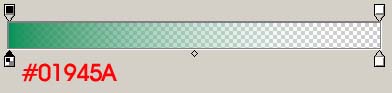
<图3>

<图4>

<图5>
4、新建一个图层,填充颜色:#F9B103,然后把图层混合模式改为“正片叠底”,图层不透明度改为:30%,效果如图6。

<图6>
5、创建色相/饱和度调整图层,参数设置如图7,效果如图8。
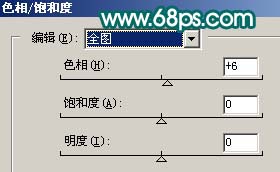
<图7>

<图8>
| 12下一页 |